第三节:Eclipse下载安装和使用
Posted JAVA学习资源库
tags:
篇首语:本文由小常识网(cha138.com)小编为大家整理,主要介绍了第三节:Eclipse下载安装和使用相关的知识,希望对你有一定的参考价值。
Ecilpse下载链接:https://pan.baidu.com/s/12MLuUn2mCo6e0Qpz_e2T6w 密码:fugl
第一步:下载之后解压我们可以看到这些目录:双击【eclipse.exe】
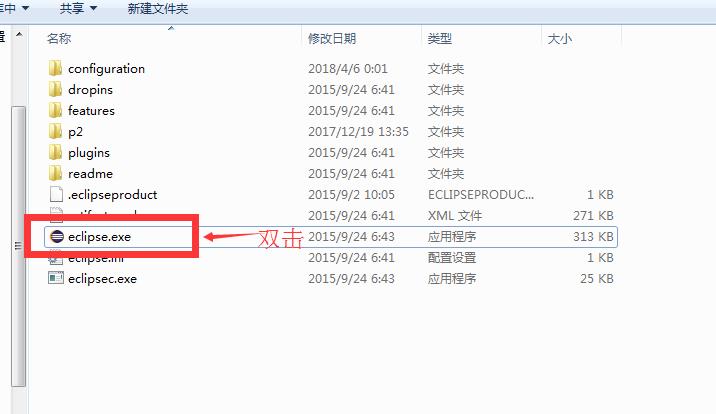
第二部:确认我们项目路径(程序路径)位置
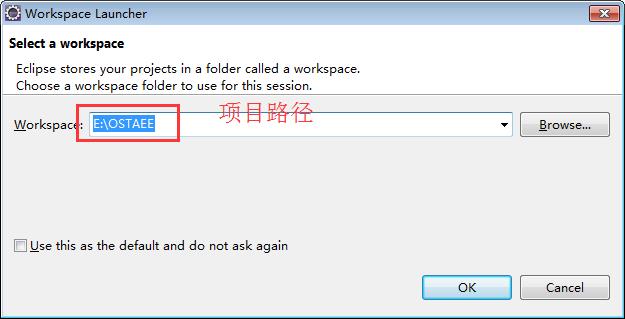
第三步:我们可以看到欢迎界面:点击右上角图标
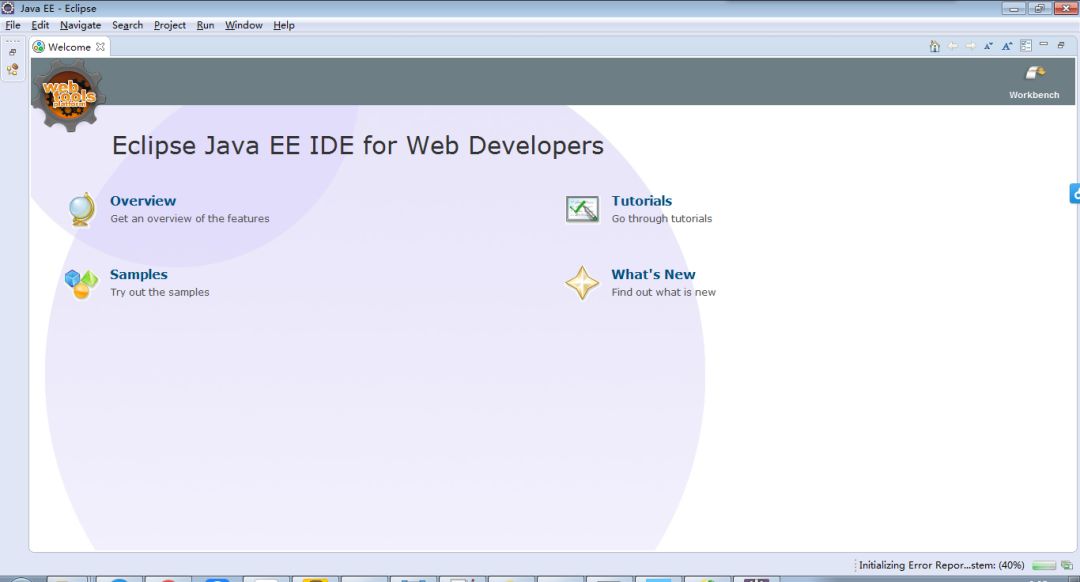
第四步:我们进入的Eclipse 开发窗口
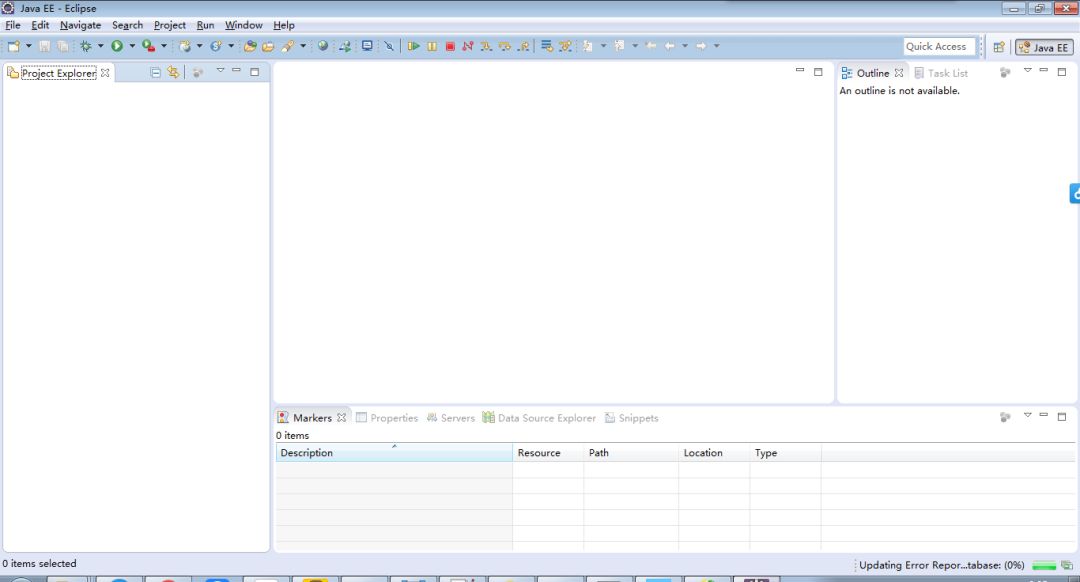
第五步:创建项目
选择:File → new → Project 会出现New Project 选择:Java Project 然后点击Next
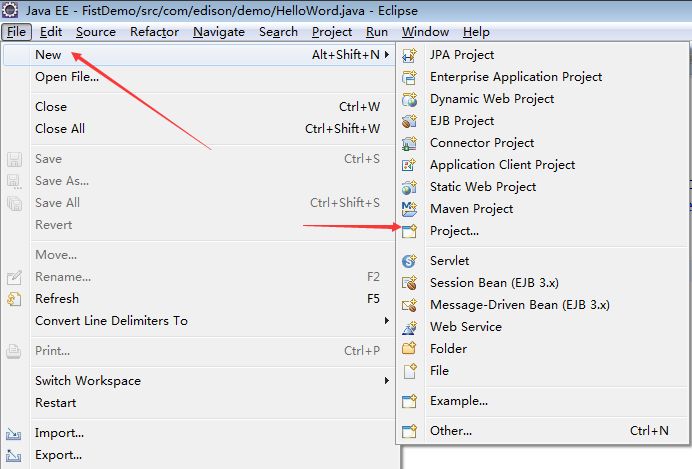
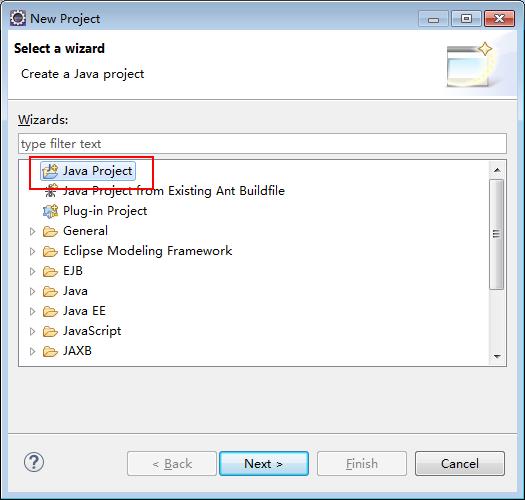
第六步:给项目命名:点击Finish
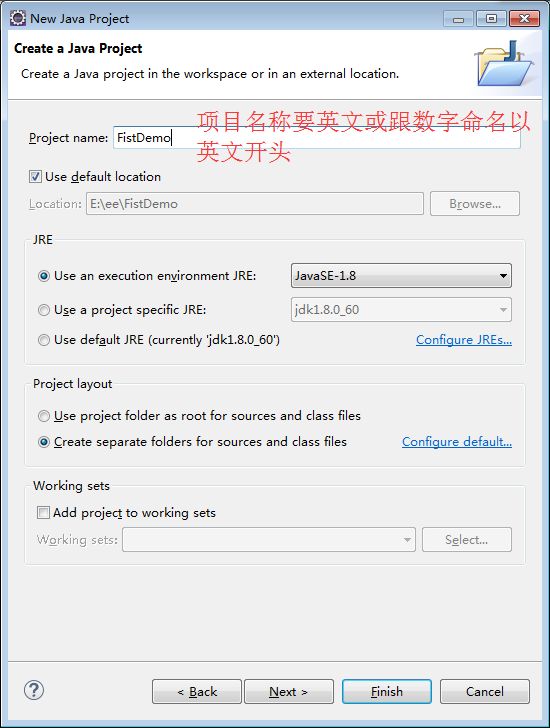
第七步:项目创建完成
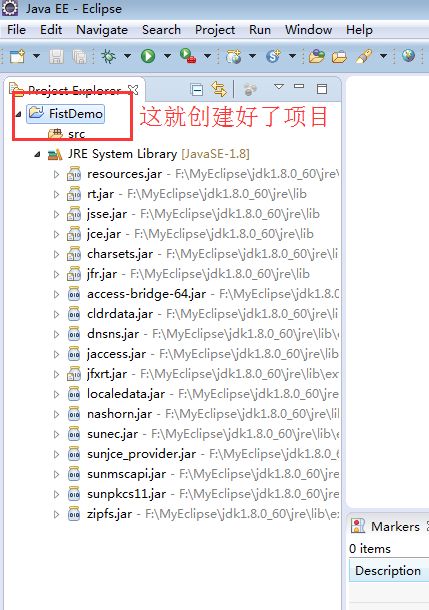
第八步:选择src右键选择new→Package(注:俗称包或文件路径,可以更好管理程序)会出现一个New Java Package 界面
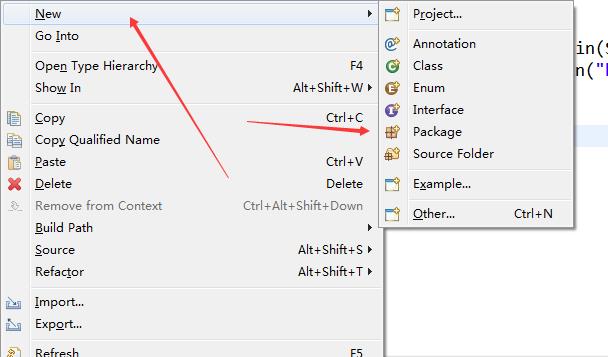
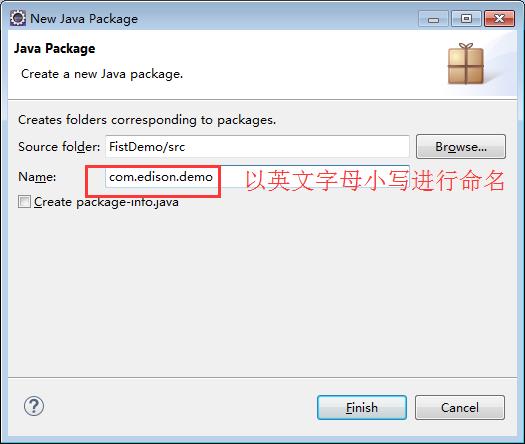
第九步:选择我们刚创建好的包:右键选择New →Class 会出现一个New Java Class 界面
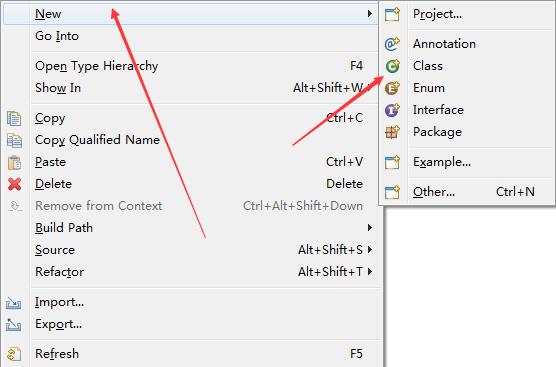
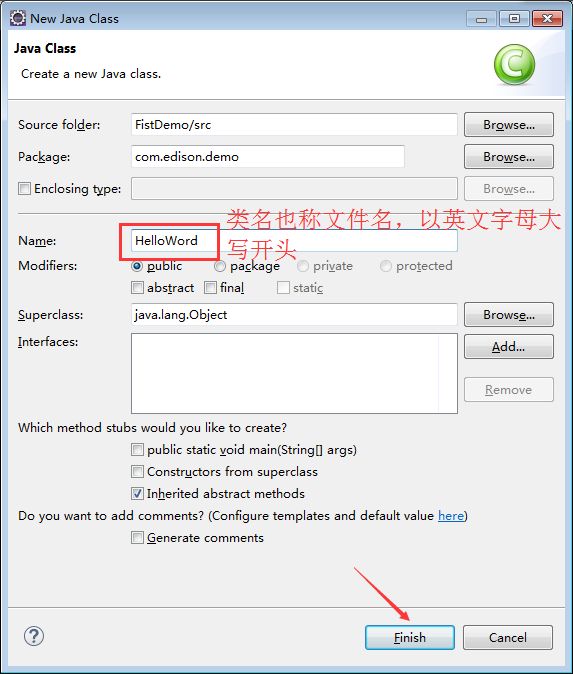
第十步:书写代码
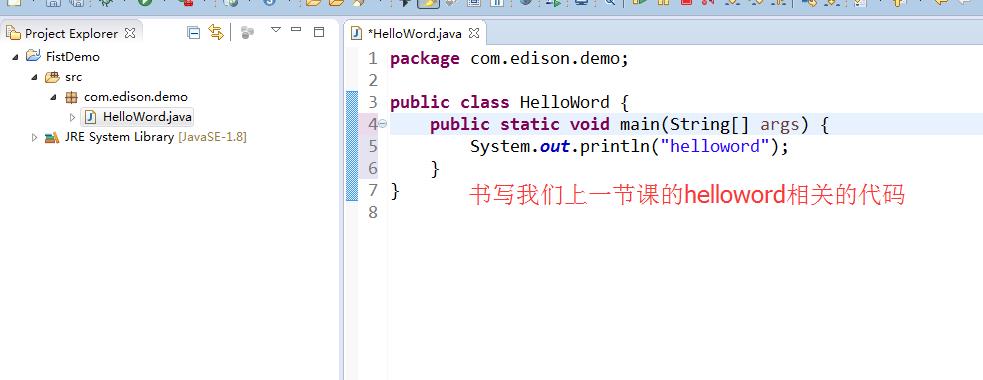
第十一步:运行程序:在程序界面右键出现以下界面
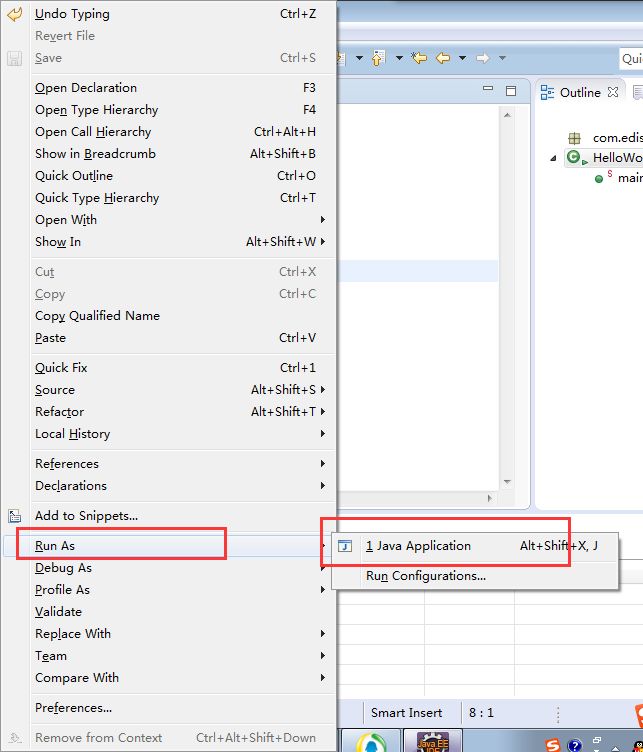
第十二步:结果
以上是关于第三节:Eclipse下载安装和使用的主要内容,如果未能解决你的问题,请参考以下文章
windows安装安卓开发环境Eclipse+SDK+ADT